
Tartalomjegyzék:
- Szerző John Day [email protected].
- Public 2024-01-30 09:41.
- Utoljára módosítva 2025-01-23 14:47.

Ez az útmutató bemutatja, hogyan lehet FPGA segítségével létrehozni egy mozgásérzékelő által kiváltott, különböző színű fényt mindaddig, amíg van mozgás. A piros, kék és zöld színek mindegyikét úgy szabályozzák, hogy egy értéket rögzítenek az egyes színekhez. Ezt a projektet Timmy Nguyen és Ryan Luke készítette egy CPE 133 osztályos végső projekthez.
1. lépés: Alkatrészek

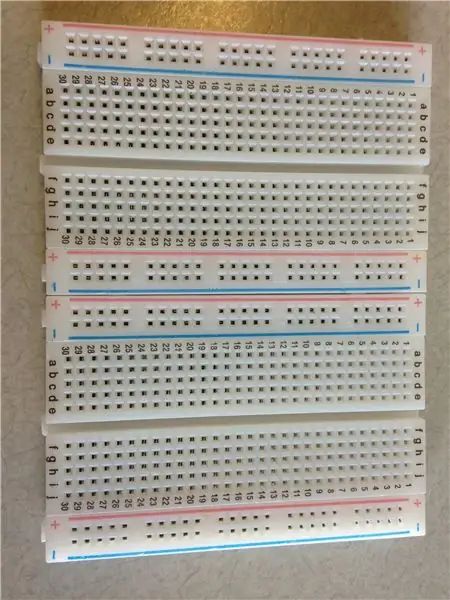


Gyűjtse össze a következő részeket:
-1 Basys 3 FPGA kártya
-1 kenyeretábla
-1 analóg RGB LED
-3 npn/n csatornás MOSFET
-1 220 ohmos ellenállás
-1 PIR mozgásérzékelő
-több jumper kábel
2. lépés: Programozza be az FPGA Basys 3 programot
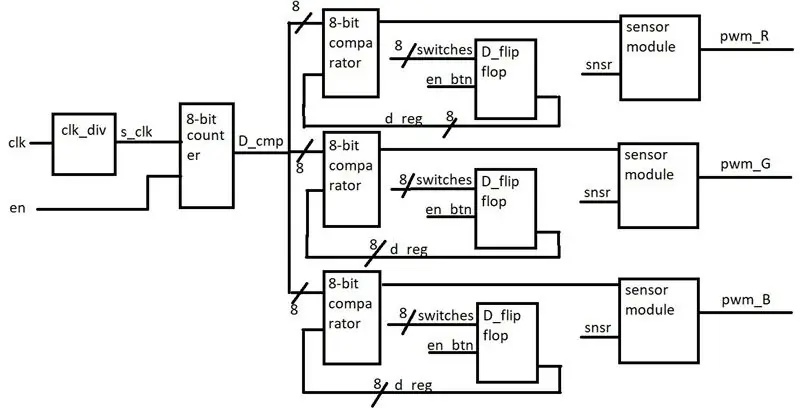
Ehhez a projekthez impulzusszélesség -modulációt (PWM) használunk az RGB LED fényerejének és színének szabályozására, amely be- és kikapcsol a mozgásérzékelő PIR -érzékelő kimenete alapján. Ha az érzékelő mozgást észlel, a LED körülbelül 4 másodpercig világít, ami az érzékelő funkciója.
A projekthez szükséges összes fájl megtalálható ebben a szakaszban.
Modulok:
Óraosztó: A Basys 3 fedélzeti órája 100 MHz -es frekvenciával rendelkezik, ezért szeretnénk ezt a frekvenciát 10 KHz -re csökkenteni, hogy jobban kezeljük a számlálóban.
Számláló: A számláló a csökkentett 10 KHz -et használja bemenetként, és 255 -ig számol, ha azt a mozgásérzékelő engedélyezi.
3 D Flip Flops: A felhasználó a fedélzeten lévő 8 kapcsoló bármelyikét felfordítja, és ezek a papucsok, ha engedélyezik a flip flop engedélyező gombjának megnyomásával, rögzítik a kapcsolók értékét az összehasonlítóban. Ez a reteszelt érték határozza meg a LED -re menő kimenő jel működési ciklusát vagy impulzusszélességét.
3 Összehasonlítók: A számlálóból származó 8 bites kimenet minden egyes összehasonlítóhoz külön érkezik, és összehasonlítják a flip flop 8 bites kimenetével. Ha a számláló kimenete kisebb, mint a D Flip Flop rögzített értéke, akkor az összehasonlító egy egybites magas értéket ad ki; ha a számláló kimenete nagyobb, mint a reteszelt érték, akkor az összehasonlító egy bites alacsony értéket ad ki. A komparátor ezt követően értékét adja ki az érzékelő dekódolóba.
3 Érzékelő dekóderek: Az érzékelő dekódoló vagy az összehasonlító értékét adja ki, ha az érzékelő mozgást érzékel (1), vagy alacsony feszültséget (0), ha nincs mozgás. Ezek a kimenetek közvetlenül az RGB LED -hez mennek.
A VHD fájlok letöltése után:
Miután a fájlokat letöltötte és elhelyezte egy projektben, szintetizálja, implementálja és írja meg a projekt bitfolyamát. Ezután csatlakoztassa a basys 3 kártyát, és programozza be az eszközt.
3. lépés: Az áramkör építése a kenyértáblán
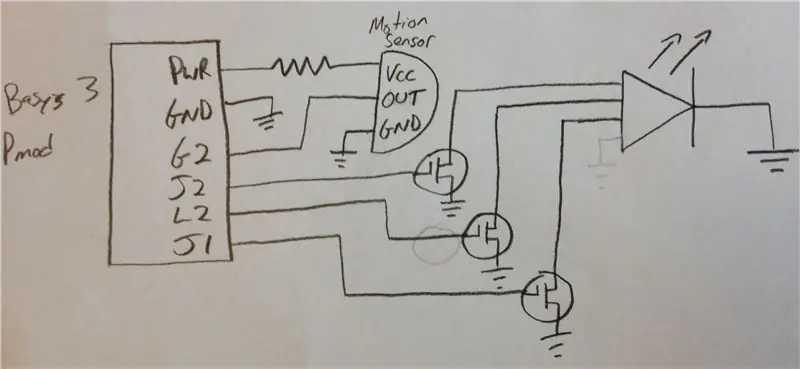


Kövesse a vázlatot és a fényképeket hozza létre az áramkört. A földelések közösek az egész áramkörben, és további ellenállásokat lehet sorba adni a mosfettekkel, hogy tovább tompítsák a piros, kék vagy zöld jeleket.
4. lépés: Csatlakoztassa az alkatrészeket a Basys 3 táblához


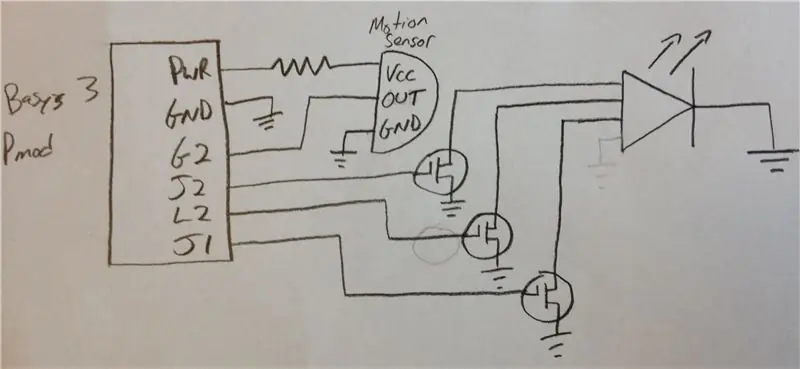
A fényképek sematikája és hivatkozásai segítségével csatlakoztathatja a Basys 3 táblát a kenyértáblához.
5. lépés: Hogyan kell használni
Bináris értéket adhat meg, amelyet az SW0-SW7 kapcsolók képviselnek. Ha megvan ez az érték, nyomja meg a BTN_L (piros), a BTN_C (kék) és a BTN_R (zöld) gombot, hogy ezt az értéket a gomb által kiválasztott színhez rögzítse. Eközben a mozgásérzékelő bekapcsolja a LED -et, hogy minden mozdulatra kigyulladjon.
Ajánlott:
Disco fények az RGB -ből Arduino használatával a TinkerCad -on: 3 lépés

Disco Lights from RGB Arduino használatával a TinkerCad -on: Miután csatlakoztatta az RGB -t, könnyen szabályozhatja az RGB színét a PWM kimenet vagy az analóg kimenet használatával, az Arduino esetében az analogWrite () funkciót használhatja a 3., 5., 6. tűn , 9, 10, 11, A0, A1, A2, A3, A4, A5 (klasszikus Arduino -khoz, az Atmega328 vagy 1
Forgó karácsonyfa és programozható fények Arduino -val: 11 lépés

Forgó karácsonyfa és programozható fények Arduino -val: Forgó karácsonyfa és programozható lámpák Arduino -val
Mozgásindító képfelvétel és e -mail: 6 lépés

Mozgásindító képfelvétel és e-mail: A korábbi ESP32-CAM projektekre építünk, és felépítünk egy mozgás által kiváltott képrögzítő rendszert, amely e-mailt is küld a képpel együtt mellékletként. Ez a felépítés az ESP32-CAM kártyát használja az AM312-en alapuló PIR érzékelő modullal együtt
Mozgásindító kamera Raspberry Pi -vel: 6 lépés

Mozgásindító kamera Raspberry Pi-vel: Raspberry Pi HC-SR501 passzív infravörös érzékelővel a mókus megjelenésének észlelésére, majd a SONY A6300 aktiválásával rögzíti a videót a legjobb szögben és távolságban
Interaktív udvari fények, sétányi fények: 3 lépés

Interaktív udvari fények, sétányfények: Valamilyen interaktív udvari lámpát akartam építeni a hátsó udvaromhoz. Az ötlet az volt, hogy ha valaki az egyik irányba sétált, akkor animációt indított el abba az irányba, ahol Ön járt. A Dollar General 1,00 dolláros napelemes lámpáival kezdtem
